Besplatno preuzmite softver za skeniranje za iPhone

Skeniranje dokumenata danas ne zahtijeva nužno korištenje glomazne, komplicirane opreme. Sve što trebate je pametni telefon i odgovarajuća aplikacija za skeniranje.

Skeniranje dokumenata danas ne zahtijeva nužno korištenje glomazne, komplicirane opreme. Sve što trebate je pametni telefon i odgovarajuća aplikacija za skeniranje.
Ispod su najbolje iPhone aplikacije za skeniranje dokumenata koje biste trebali isprobati sa svojim iPhoneom.
Brzo skeniranje
Ako tražite sveobuhvatnu aplikaciju za skeniranje na svom pametnom telefonu, QuickScan je definitivno jedno od najboljih imena za razmatranje. Nije pretjerano reći da je QuickScan stvoren sa strašću kao temeljom. Ovo je potpuno besplatna aplikacija, nema reklama, ne prikuplja korisničke podatke, redovito se ažurira i radi izuzetno stabilno.
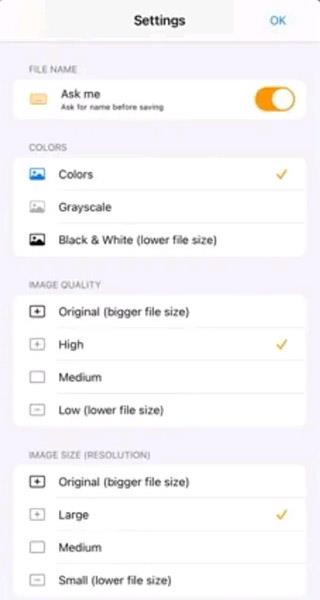
QuickScan podržava OCR, što vam omogućuje izvoz podataka u PDF , TXT i druge popularne formate . Dolazi s nizom značajki pametne samoidentifikacije i praktičnih prečaca, čineći korisnički postupak jednostavnijim i učinkovitijim.
Bilješke (integrirane u iOS)
Zašto se truditi pronaći aplikaciju treće strane kada sam iOS ima ugrađeni alat za skeniranje dokumenata koji radi prilično dobro? To je integrirana aplikacija za bilješke (Notes) iOS platforme .
Na svom iOS uređaju otvorite aplikaciju Notes i izradite novu bilješku. Zatim dodirnite sivi gumb "+", a zatim malu ikonu "Kamera". To će vam dati opciju "Skeniraj dokumente".
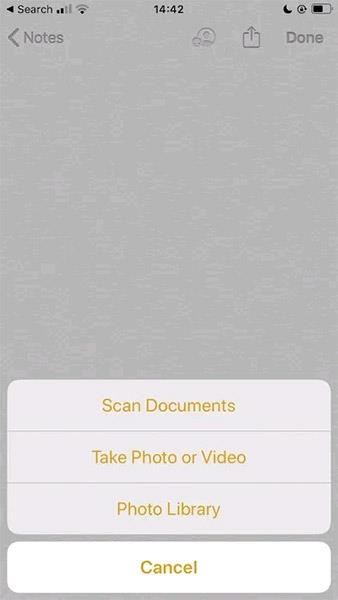
Samo pritisnite okidač i dokument će biti dodan vašim bilješkama.
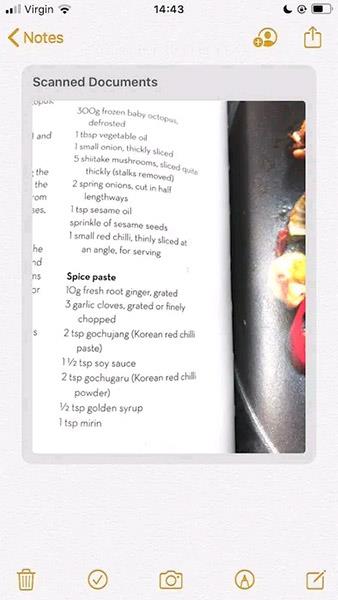
Još jedna zanimljiva značajka vrijedna spomena je "Markups", koja vam omogućuje stvaranje zabilješki na samom skeniranom dokumentu.
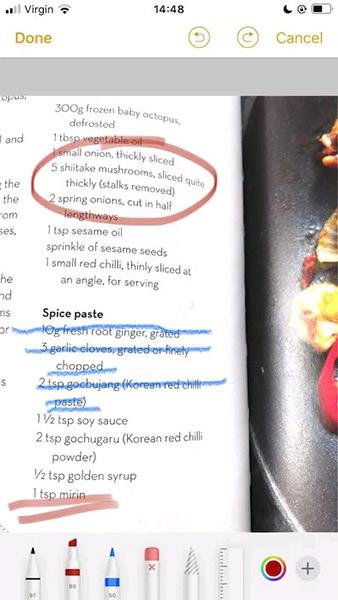
SwiftScanPro
Snaga SwiftScanPro - a leži u njegovoj sposobnosti pružanja izvrsne kvalitete skeniranja, zahvaljujući značajkama kao što su automatska optimizacija, smanjenje zamućenja, uklanjanje sjene i automatsko otkrivanje rubova.
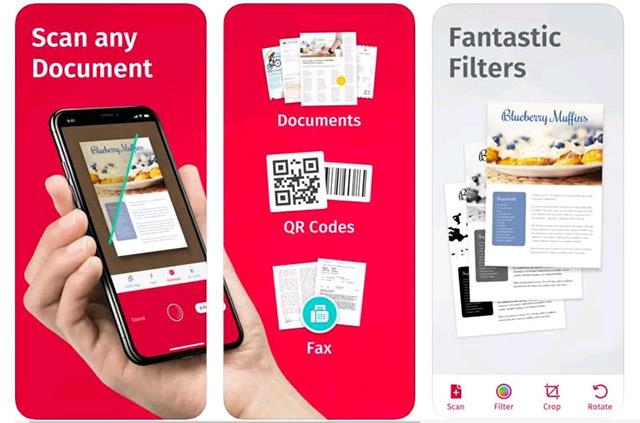
Alat je također integriran s popularnim uslugama u oblaku, uključujući iCloud Drive, Dropbox, Evernote i WebDAV, među mnogim drugim opcijama dijeljenja.

Konkretno, SwiftScanPro također podržava automatsko prepoznavanje teksta (OCR), pružajući mogućnost izdvajanja teksta iz vaših skeniranih dokumenata. Samo kliknite na “Tekst -> Pokreni OCR” i aplikacija će zatim izdvojiti sav identificirani tekst.
Objektiv Microsoft Office
Microsoft Office Lens nudi izvrsne korisne značajke, poput prepoznavanja teksta i prilagodljivog skeniranja. Ovo je prilično impresivno za besplatnu aplikaciju.
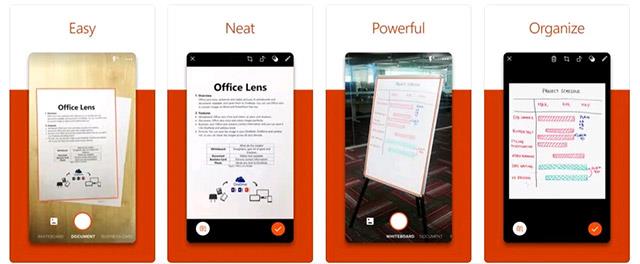
Nakon skeniranja dokumenta koji sadrži slike i tekst, Microsoft Office Lens će automatski prepoznati i odvojiti tekst od slikovnog dijela skeniranog dokumenta.
Konkretno, Microsoft Lens također ima dva specijalizirana načina rada. Jedan je "Whiteboard Mode" - automatski uklanja odsjaj i sjene. Drugi je način rada posjetnice, u kojem će aplikacija izvući podatke o kontaktu i spremiti ih u vaš adresar ili OneNote.
Ako ne želite platiti aplikaciju za skeniranje dokumenata, Microsoft Office Lens je opcija koju možete razmotriti. Ima OCR, jednostavno korisničko sučelje, filtre za slike i namjenske načine skeniranja za visoku učinkovitost.
Evernote Scannable
Evernote Scannable za iOS podržava snimanje dokumenata i njihovo pretvaranje u visokokvalitetne skenirane dokumente. Zatim možete podijeliti te dokumente ili ih spremiti kao PDF ili JPG datoteke. Osim toga, također možete koristiti Evernote Scannable za pretvaranje posjetnica u kontakte na vašem iOS uređaju.
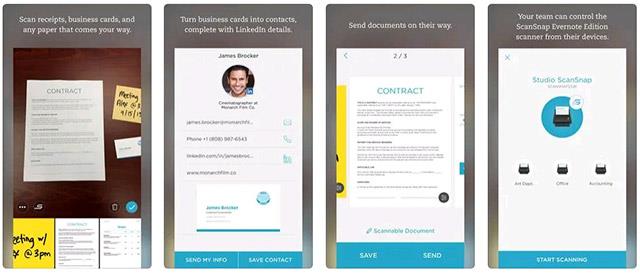
Da biste maksimalno iskoristili Evernote Scannable, trebali biste ga koristiti s aplikacijom Evernote. Skeniranjem dokumenta pomoću Evernote Scannable i zatim spremanjem u Evernote možete otključati dodatne značajke, uključujući mogućnost traženja teksta unutar skeniranog dokumenta.
Provjera zvuka je mala, ali vrlo korisna značajka na iPhone telefonima.
Aplikacija Fotografije na iPhoneu ima značajku uspomena koja stvara zbirke fotografija i videozapisa s glazbom poput filma.
Apple Music iznimno je narastao otkako je prvi put lansiran 2015. Do danas je to druga najveća svjetska platforma za streaming glazbe koja se plaća nakon Spotifyja. Osim glazbenih albuma, Apple Music također je dom tisućama glazbenih videa, 24/7 radio postaja i mnogih drugih usluga.
Ako želite pozadinsku glazbu u svojim videozapisima, ili točnije, snimite pjesmu koja svira kao pozadinsku glazbu za video, postoji izuzetno jednostavno rješenje.
Iako iPhone uključuje ugrađenu aplikaciju Vrijeme, ponekad ne pruža dovoljno detaljnih podataka. Ako želite nešto dodati, postoji mnogo opcija u App Storeu.
Osim dijeljenja fotografija iz albuma, korisnici mogu dodavati fotografije u zajedničke albume na iPhoneu. Možete automatski dodavati fotografije u dijeljene albume bez ponovnog rada iz albuma.
Postoje dva brža i jednostavnija načina za postavljanje odbrojavanja/tajmera na vašem Apple uređaju.
App Store sadrži tisuće sjajnih aplikacija koje još niste isprobali. Uobičajeni pojmovi za pretraživanje možda neće biti korisni ako želite otkriti jedinstvene aplikacije, a nije zabavno upustiti se u beskrajno listanje s nasumičnim ključnim riječima.
Blur Video je aplikacija koja zamućuje scene ili bilo koji sadržaj koji želite na svom telefonu kako biste nam pomogli da dobijemo sliku koja nam se sviđa.
Ovaj članak će vas uputiti kako instalirati Google Chrome kao zadani preglednik na iOS 14.









